首页 > 电脑教程
图文演示win10系统管理员账户打不开程序的处理次序
2021-12-17 11:44:13 电脑教程
今天教大家一招关于win10系统管理员账户打不开程序的解决方法,近日一些用户反映win10系统管理员账户打不开程序这样一个现象,当我们遇到win10系统管理员账户打不开程序这种情况该怎么办呢?我们可以 1.首先,返回到Win10系统的传统桌面位置,之后,同时按下键盘上的win+R快捷键打开电脑的运行窗口,在打开的运行窗口中,输入regedit并单击回车,这样就可以打开Win10系统的注册表编辑器窗口了。 2.在打开的注册表编辑器窗口中,依次点击展开左侧菜单中的HKEY_LOCAL_MACHINESOFTWAREMicrosoftWindowsCurrentVersionPoliciesSystem,之后,在右侧窗口中找到FilterAdministratorToken选项并双击打开,在打开的编辑窗口中,将数值数据改为“1”后点击“确定”保存设置。下面跟随小编脚步看看win10系统管理员账户打不开程序详细的解决方法:
1.首先,返回到Win10系统的传统桌面位置,之后,同时按下键盘上的win+R快捷键打开电脑的运行窗口,在打开的运行窗口中,输入regedit并单击回车,这样就可以打开Win10系统的注册表编辑器窗口了。
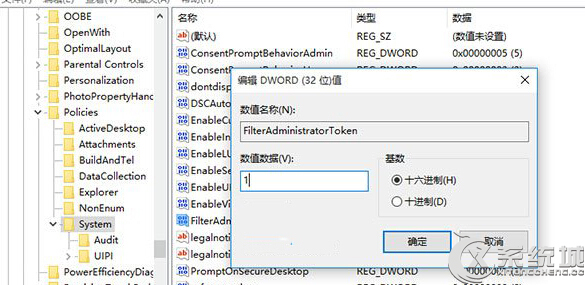
1.首先,返回到Win10系统的传统桌面位置,之后,同时按下键盘上的win+R快捷键打开电脑的运行窗口,在打开的运行窗口中,输入regedit并单击回车,这样就可以打开Win10系统的注册表编辑器窗口了。
2.在打开的注册表编辑器窗口中,依次点击展开左侧菜单中的HKEY_LOCAL_MACHINESOFTWAREMicrosoftWindowsCurrentVersionPoliciesSystem,之后,在右侧窗口中找到FilterAdministratorToken选项并双击打开,在打开的编辑窗口中,将数值数据改为“1”后点击“确定”保存设置。
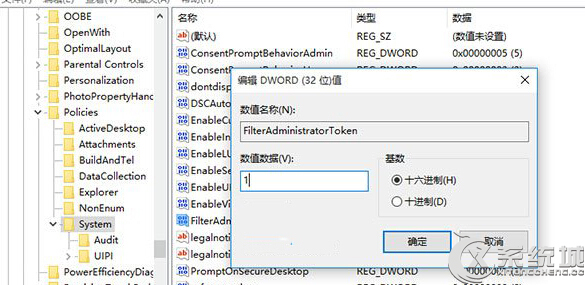
以上方法就可以解决Win10管理员账户打不开程序的问题,完成操作之后,重启一下电脑,就可以了,关于Windows系统的权限问题,已经变的越来越严格了,功能也会越来越完善的。
是不是困扰大家许久的win10系统管理员账户打不开程序的解决方法问题已经解决了呢?有需要的用户们可以采取上面的方法步骤来进行操作吧,小编会竭尽所能把大家想知道的电脑知识分享开来。
相关教程推荐
- 2021-11-25 win7管理员账户,win7管理员账户密码
- 2021-11-28 win7原版下载,win7官方原版系统下载地址
- 2021-10-20 小编为你作答xp系统删除用户账户的图文方案
- 2021-11-23 大神调解xp系统删除账户的设置方案
- 2021-12-13 大神为你解说xp系统点击用户账户提示参数无效的
- 2021-12-04 怎么操作xp系统远程协助时提示HelpAssistant账户出
- 2021-11-22 小编为你分析xp系统提高账户密码安全性的恢复教
- 2021-12-07 图文解读xp系统双击控制面板中的用户账户无反应
- 2021-12-04 主编帮您xp系统创建新账户后找不到超级管理员账
- 2021-11-08 老司机演示xp系统超级管理员账户消失了的图文方
热门教程